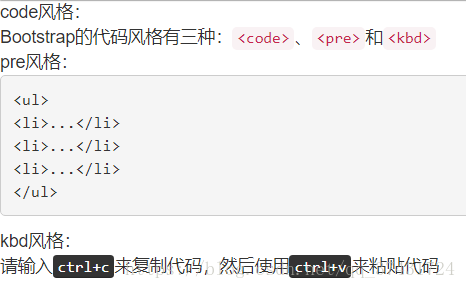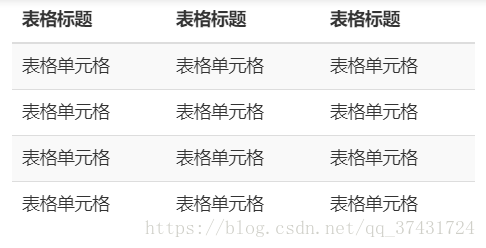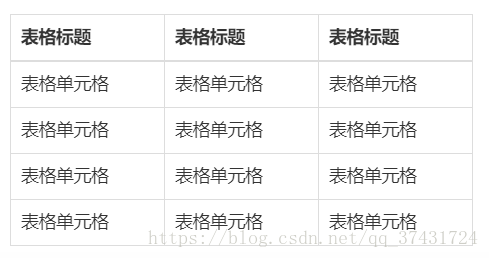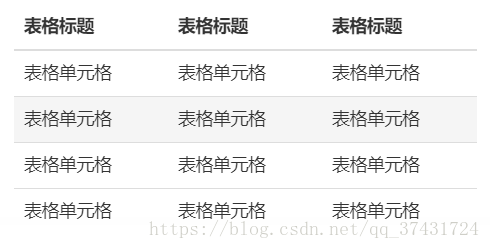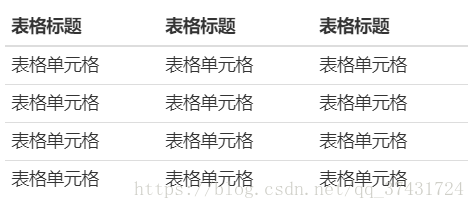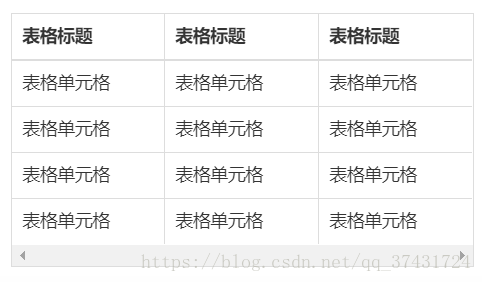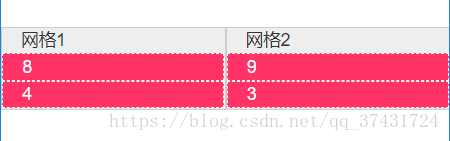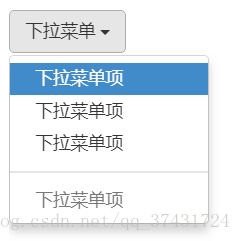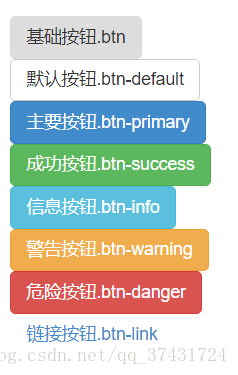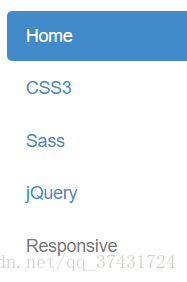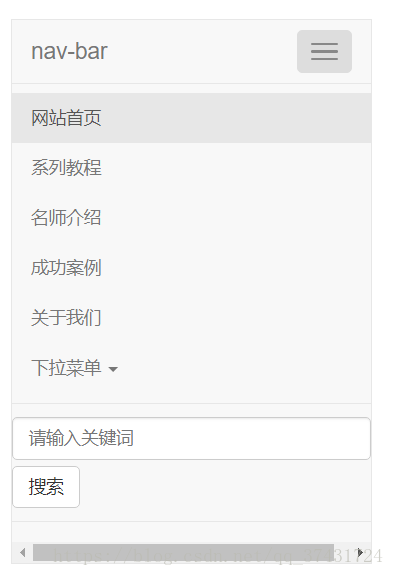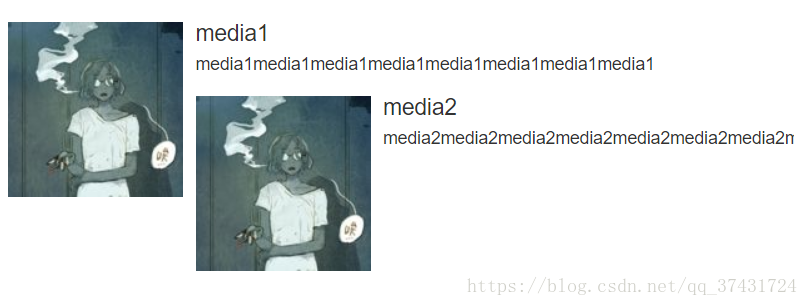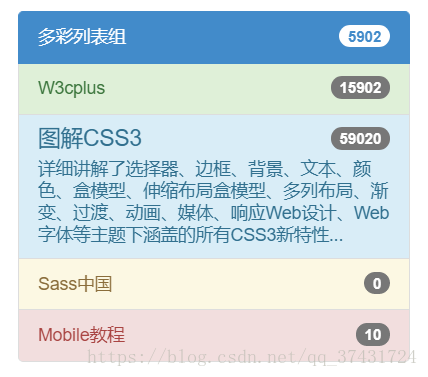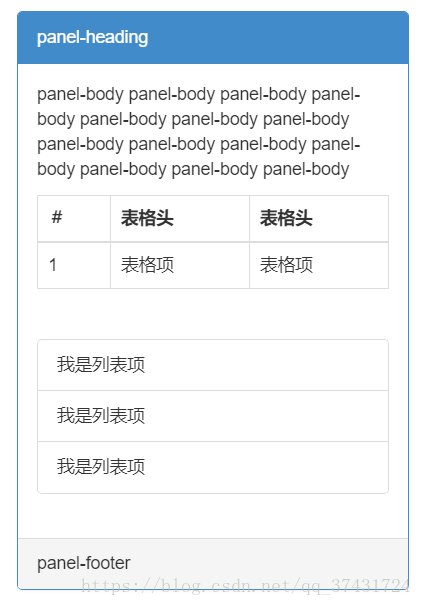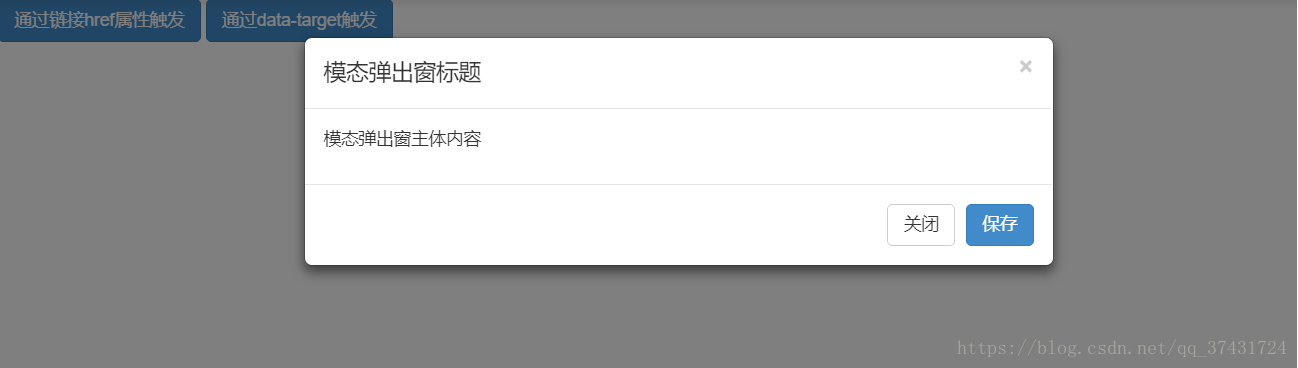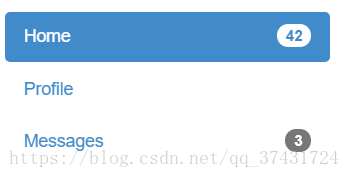一、标题
元素 |
字体大小 |
计算比例 |
其他 |
h1 |
36px |
14px*2.60 |
margin-top:20px; margin-bottom:10px; |
h2 |
30px
扫描二维码关注公众号,回复:
5554042 查看本文章

|
14px*2.15 |
|
h3 |
24px |
14px*1.70 |
|
h4 |
18px |
14px*1.25 |
margin-top:20px; margin-bottom:10px; |
h5 |
14px |
14px*1 |
|
h6 |
12px |
14px*0.85 |
|
small |
|
h1~h3*0.65 |
一般用作副标题,在标题标签内使用 |
|
h4~h6*0.75 |
二、代码
类名 |
用法 |
code |
显示单行内联代码 |
pre |
显示多行块代码 |
kbd |
显示用户输入代码 |
e.g.
三、文本对齐方式
类名 |
用法 |
text-left |
左对齐 |
text-center |
居中对齐 |
text-right |
右对齐 |
text-justify |
两端对齐 |
四、表格
类名 |
用法 |
table |
基础表格 |
table-striped |
斑马线表格 |
table-bordered |
带边框的表格 |
table-hover |
鼠标悬停高亮的表格 |
table-condensed |
紧凑型表格 |
table-responsive |
响应式表格 |
1. 斑马线表格:table-striped
2. 带边框的表格:table-bordered
3. 鼠标悬停高亮的表格:table-hover
4. 紧凑型表格:table-condensed
5. 响应式表格:table-responsive
当浏览器可视区域小于768px时,表格底部会出现水平滚动条。可视区域大于768px时,表格底部水平滚动条就会消失。
六、表单
类名 |
作用 |
用法 |
form-group |
把标签和控件放在一个带有 class .form-group 的 <div> 中 |
|
form-control |
向所有的文本元素 <input>、<textarea> 和 <select> 添加 class ="form-control" 。 |
|
form-horizontal |
垂直显示表单 |
加在form元素添加此class |
form-inline |
内联表单 |
加在form元素添加此class |
checkbox-inline |
checkbox水平排列 |
在label标签上添加类名“checkbox-inline” |
radio-inline |
radio水平排列 |
在label标签上添加类名“radio-inline” |
has-warning |
警告状态(黄色) |
只需要在form-group容器上对应添加状态类名 |
has-error |
错误状态(红色) |
|
has-success |
成功状态(绿色) |
|
has-feedback |
表单验证时状态icon |
此类名要与“has-error”、“has-warning”和“has-success”在一起使用 |
help-block |
提示信息 |
1. form-horizontal水平表单:
2. form-inline内联表单
3. 表单控件状态(验证状态)

4. 表单例子:
<form class="form-horizontal form" role="form">
<div class="form-group">
<label for="inputEmail3" class="col-sm-2 control-label">邮箱</label>
<div class="col-sm-10">
<input type="email" class="form-control" id="inputEmail3" placeholder="请输入您的邮箱地址">
</div>
</div>
<div class="form-group">
<label for="inputPassword3" class="col-sm-2 control-label">密码</label>
<div class="col-sm-10">
<input type="password" class="form-control" id="inputPassword3" placeholder="请输入您的邮箱密码">
</div>
</div>
<div class="form-group">
<div class="col-sm-offset-2 col-sm-10">
<div class="checkbox">
<label>
<input type="checkbox"> 记住密码
</label>
</div>
</div>
</div>
<div class="form-group">
<div class="col-sm-offset-2 col-sm-10">
<button type="submit" class="btn btn-default">进入邮箱</button>
</div>
</div>
</form>七、图像
类名 |
作用 |
img-responsive |
响应式图片,主要针对于响应式设计 |
img-rounded |
圆角图片 |
img-circle |
圆形图片 |
img-thumbnail |
缩略图片 |
八、 网格系统
类名 |
作用 |
col-**-* |
网格 |
col-**-offset-* |
偏移列 |
row |
行, 必须包含在容器(.container)中,以便为其赋予合适的对齐方式和内距(padding) |
col-**-push-* |
向右移动*个列的距离 |
col-**-pull-* |
向左移动*个列的距离 |
1. 网格选项
超小设备手机(<768px) |
小型设备平板电脑(≥768px) |
中型设备台式电脑(≥992px) |
大型设备台式电脑(≥1200px) |
|
网格行为 |
一直是水平的 |
以折叠开始,断点以上是水平的 |
以折叠开始,断点以上是水平的 |
以折叠开始,断点以上是水平的 |
最大容器宽度 |
None (auto) |
750px |
970px |
1170px |
Class 前缀 |
.col-xs- |
.col-sm- |
.col-md- |
.col-lg- |
列数量和 |
12 |
12 |
12 |
12 |
最大列宽 |
Auto |
60px |
78px |
95px |
间隙宽度 |
30px |
30px |
30px |
30px |
可嵌套 |
Yes |
Yes |
Yes |
Yes |
偏移量 |
Yes |
Yes |
Yes |
Yes |
列排序 |
Yes |
Yes |
Yes |
Yes |
2. 基本用法
<div class="container">
<div class="row">
<div class="col-md-8 col-xs-6">
网格1
<div class="row">
<div class="col-md-8">8</div>
<div class="col-md-4">4</div>
</div>
</div>
<div class="col-md-4 col-xs-6">
网格2
<div class="row">
<div class="col-md-9">9</div>
<div class="col-md-3">3</div>
</div>
</div>
</div>
</div>3. 图列:
九、下拉菜单
类名 |
作用 |
dropdown-toggle |
下拉触发器 |
divider |
下拉菜单(下拉分隔线) |
dropdown-header |
菜单标题 |
dropdown-menu-right |
下拉菜单(对齐方式) |
pull-right |
下拉菜单(对齐方式) |
1. 示例代码
<div class="dropdown">
<button class="btn btn-default dropdown-toggle" type="button" id="dropdownMenu1" data-toggle="dropdown">
下拉菜单
<span class="caret"></span>
</button>
<ul class="dropdown-menu" role="menu" aria-labelledby="dropdownMenu1">
<li role="presentation" class="active"><a role="menuitem" tabindex="-1" href="#">下拉菜单项</a></li>
<li role="presentation"><a role="menuitem" tabindex="-1" href="#">下拉菜单项</a></li>
<li role="presentation"><a role="menuitem" tabindex="-1" href="#">下拉菜单项</a></li>
<li role="presentation" class="divider"></li>
<li role="presentation" class="disabled"><a role="menuitem" tabindex="-1" href="#">下拉菜单项</a></li>
</ul>
</div> 2. 图例:
十、按钮
类名 |
作用 |
btn |
基础按钮 |
btn-default |
默认按钮 |
btn-primary |
主要按钮 |
btn-group |
按钮(按钮组) |
btn-group-vertical |
按钮(垂直分组) |
btn-group-justified |
按钮(等分按钮) |
1. 按钮样式:
<div>
<button class="btn" type="button">基础按钮.btn</button>
<button class="btn btn-default" type="button">默认按钮.btn-default</button>
<button class="btn btn-primary" type="button">主要按钮.btn-primary</button>
<button class="btn btn-success" type="button">成功按钮.btn-success</button>
<button class="btn btn-info" type="button">信息按钮.btn-info</button>
<button class="btn btn-warning" type="button">警告按钮.btn-warning</button>
<button class="btn btn-danger" type="button">危险按钮.btn-danger</button>
<button class="btn btn-link" type="button">链接按钮.btn-link</button>
</div>2. 按钮嵌套分组:
<div class="btn-group">
<button class="btn btn-default" type="button">首页</button>
<button class="btn btn-default" type="button">产品展示</button>
<button class="btn btn-default" type="button">案例分析</button>
<button class="btn btn-default" type="button">联系我们</button>
<div class="btn-group">
<button class="btn btn-default dropdown-toggle" data-toggle="dropdown" type="button">关于我们<span class="caret"></span></button>
<ul class="dropdown-menu">
<li><a href="##">公司简介</a></li>
<li><a href="##">企业文化</a></li>
<li><a href="##">组织结构</a></li>
<li><a href="##">客服服务</a></li>
</ul>
</div>
</div>十一、 导航:
类名 |
作用 |
用法 |
nav-tabs |
标签形导航 |
在原导航“nav”上追加此类名 |
navbar-header |
菜单前面都会有一个大标题 |
|
navbar-brand |
||
navbar-fixed-top |
导航条固定在浏览器窗口顶部 |
|
navbar-fixed-bottom |
导航条固定在浏览器窗口底部 |
|
thumbnail |
缩略图 |
|
nav-pills |
导航(胶囊形(pills)导航) |
在原导航“nav”上追加此类名 |
nav-stacked |
导航(垂直堆叠的导航) |
在“nav-pills”的基础上添加一个“nav-stacked”类 |
nav-justified |
自适应导航(使用) |
和“nav-tabs”或者“nav-pills”的基础上添加 |
breadcrumb |
面包屑式导航 |
1. nav-tabs
<ul class="nav nav-tabs">
<li class="active"><a href="##">Home</a></li>
<li><a href="##">CSS3</a></li>
<li><a href="##">Sass</a></li>
<li><a href="##">jQuery</a></li>
<li><a href="##">Responsive</a></li>
</ul>2. nav-pills:
3. nav-stacked:
4. breadcrumb:
<ol class="breadcrumb">
<li><a href="#">首页</a></li>
<li><a href="#">我的书</a></li>
<li class="active">《图解CSS3》</li>
</ol> 5. btn-group-justified:
<div class="btn-wrap">
<div class="btn-group btn-group-justified">
<a class="btn btn-default" href="#">首页</a>
<a class="btn btn-default" href="#">产品展示</a>
<a class="btn btn-default" href="#">案例分析</a>
<a class="btn btn-default" href="#">联系我们</a>
</div>
</div>6. 响应式导航
<div class="navbar navbar-default">
<div class="navbar-header">
<button class="navbar-toggle" type="button" data-toggle="collapse" data-target=".navbar-responsive-collapse">
<!--<span class="sr-only">Toggle Navigation</span>-->
<span class="icon-bar"></span>
<span class="icon-bar"></span>
<span class="icon-bar"></span>
</button>
<a href="#" class="navbar-brand">nav-bar</a>
</div>
<div class="collapse navbar-collapse navbar-responsive-collapse">
<ul class="nav navbar-nav">
<li class="active"><a>网站首页</a></li>
<li><a href="##">系列教程</a></li>
<li><a href="##">名师介绍</a></li>
<li><a href="##">成功案例</a></li>
<li><a href="##">关于我们</a></li>
<li class="btn-group">
<a class="dropdown-toggle" data-toggle="dropdown">
下拉菜单
<span class="caret"></span>
</a>
<ul class="dropdown-menu dropdown-menu-left">
<li class="dropdown-header">第一部分菜单头部</li>
<li><a href="#">下拉菜单项</a></li>
<li><a href="#">下拉菜单项</a></li>
<li class="divider"></li>
<li class="dropdown-header">第二部分菜单头部</li>
<li><a href="#">下拉菜单项</a></li>
<li><a href="#">下拉菜单项</a></li>
</ul>
</li>
<form action="##" class="navbar-form navbar-left">
<div class="form-group">
<input type="text" class="form-control" placeholder="请输入关键词" />
</div>
<button type="submit" class="btn btn-default">搜索</button>
</form>
</ul>
</div>
</div>十二、媒体对象
类名 |
作用 |
media |
媒体对像的容器 |
media-object |
媒体对像的对象 |
media-body |
媒体对象的主体 |
media-heading |
媒体对象的标题 |
pull-left或pull-right |
控制媒体对象中的对象浮动方式 |
media-list |
媒体对象列表 |
<div class="media">
<a class="pull-left" href="#">
<img class="media-object" src="https://img4.sycdn.imooc.com/588471d20001809e07150715-140-140.jpg" alt="...">
</a>
<div class="media-body">
<h4 class="media-heading">media1</h4>
<div>media1media1media1media1media1media1media1media1</div>
<div class="media">
<a class="pull-left" href="#">
<img class="media-object" src="https://img4.sycdn.imooc.com/588471d20001809e07150715-140-140.jpg"
alt="...">
</a>
<div class="media-body">
<h4 class="media-heading">media2</h4>
<div>media2media2media2media2media2media2media2media2</div>
</div>
</div>
</div>
</div>十三、 列表组
类名 |
作用 |
list-group |
列表组容器 |
list-group-item |
列表项 |
list-group-item-heading |
列表项头部样式 |
list-group-item-text |
列表项主要内容 |
<div class="list-group">
<a href="##" class="list-group-item active"><span class="badge">5902</span>多彩列表组</a>
<a href="##" class="list-group-item list-group-item-success"><span class="badge">15902</span>W3cplus</a>
<a href="##" class="list-group-item list-group-item-info"><span class="badge">59020</span>
<h4 class="list-group-item-heading">图解CSS3</h4>
<p class="list-group-item-text">
详细讲解了选择器、边框、背景、文本、颜色、盒模型、伸缩布局盒模型、多列布局、渐变、过渡、动画、媒体、响应Web设计、Web字体等主题下涵盖的所有CSS3新特性...</p>
</a>
<a href="##" class="list-group-item list-group-item-warning"><span class="badge">0</span>Sass中国</a>
<a href="##" class="list-group-item list-group-item-danger"><span class="badge">10</span>Mobile教程</a>
</div>十四、面板
类名 |
作用 |
panel |
面板 |
panel-default |
基础面板 |
panel-heading |
面板头部样式 |
panel-footer |
面板尾部样式 |
panel-primary |
基础样式 |
<div class="panel panel-primary panel-default">
<div class="panel-heading">panel-heading</div>
<div class="panel-body">
<p>panel-body panel-body panel-body panel-body panel-body panel-body panel-body panel-body panel-body panel-body
panel-body panel-body panel-body panel-body </p>
<table class="table table-bordered">
<thead>
<tr>
<th>#</th>
<th>表格头</th>
<th>表格头</th>
</tr>
</thead>
<tbody>
<tr>
<td>1</td>
<td>表格项</td>
<td>表格项</td>
</tr>
</tbody>
</table>
<br>
<ul class="list-group">
<li class="list-group-item">我是列表项</li>
<li class="list-group-item">我是列表项</li>
<li class="list-group-item">我是列表项</li>
</ul>
</div>
<div class="panel-footer">panel-footer</div>
</div>十五、 模态弹出框
类名 |
作用 |
modal |
模态弹出框 |
modal-header |
弹出框头部 |
modal-body |
弹出框主体 |
modal-footer |
弹出框脚部 |
modal-dialog |
模态弹出窗 |
modal-backdrop |
蒙层样式 |
1. 模态弹出框--触发模态弹出窗2种方法
方法一:
1)data-toggle必须设置为modal(toggle中文翻译过来就是触发器);
2)data-target可以设置为CSS的选择符,也可以设置为模态弹出窗的ID值,一般情况设置为模态弹出窗的ID值,因为ID值是唯一的值。
<!-- 触发模态弹出窗的元素 -->
<button type="button" data-toggle="modal" data-target="#mymodal" class="btn btn-primary">点击我会弹出模态弹出窗</button>
<!-- 模态弹出窗 -->
<div class="modal fade" id="mymodal">
<div class="modal-dialog">
<div class="modal-content">
<!-- 模态弹出窗内容 -->
</div>
</div>
</div>方法二:
触发模态弹出窗也可以是一个链接<a>元素,那么可以使用链接元素自带的href属性替代data-target属性,如:
<!-- 触发模态弹出窗的元素 -->
<a data-toggle="modal" href="#mymodal" class=" btn btn-primary" >点击我会弹出模态弹出窗</a>
<!-- 模态弹出窗 -->
<div class="modal fade" id="mymodal" >
<div class="modal-dialog" >
<div class="modal-content" >
<!-- 模态弹出窗内容 -->
</div>
</div>
</div>2. 参数设置:
参数 |
使用方法 |
描述 |
toggle |
$(“#mymodal”).modal(“toggle”) |
触发时,反转模态弹出窗的状态。如果模态弹出窗是显示的,则关闭;反之,如果模态弹出窗是关闭的,则显示 |
show |
$(“#mymodal”).modal(“show”) |
触发时,显示模态弹出窗 |
hide |
$(“#mymodal”).modal(“hide”) |
触发时,关闭模态弹出窗 |
3. 事件设置:
模态弹出窗还支持四种类型的事件,分别是模态弹出窗的弹出前、弹出后,关闭前、关闭后,具体描述如下:
事件类型 |
描述 |
show.bs.modal |
在show方法调用时立即触发(尚未显示之前);如果单击了一个元素,那么该元素将作为事件的relatedTarget属性 |
shown.bs.modal |
该事件在模态弹出窗完全显示给用户之后(并且等CSS动画完成之后)触发;如果单击了一个元素,那么该元素将作为事件的relatedTarget事件 |
hide.bs.modal |
在hide方法调用时(但还未关闭隐藏)立即触发 |
hidden.bs.modal |
该事件在模态弹出窗完全隐藏之后(并且CSS动画漂完成之后)触发 |
十六、进度条
类名 |
作用 |
progress |
进度条容器 |
progress-bar |
限制进度条的进度 |
progress-striped |
条纹进度条 |
1. 动态进度条

<div class="progress progress-striped active">
<div class="progress-bar progress-bar-success" style="width:30%">30%</div>
</div>
progress-bar-striped:条纹
active:动态2. 层叠进度条

<div class="progress">
<div class="progress-bar progress-bar-success" style="width:20%">20%</div>
<div class="progress-bar progress-bar-info progress-bar-striped" style="width:20%">20%</div>
<div class="progress-bar progress-bar-warning" style="width:30%">30%</div>
<div class="progress-bar progress-bar-danger progress-bar-striped" style="width:15%">15%</div>
</div> 十七、 其它
类名 |
作用 |
thumbnail |
缩略图 |
caption |
让缩略图配合标题、描述内容,按钮等 |
alert |
警示框 |
badge |
徽章 |
pagination |
页码 |
1. 缩略图
<div class="col-xs-6 col-md-3">
<a href="#" class="thumbnail">
<img src="http://img1.sycdn.imooc.com/5434eba100014fe906000338.png"
style="height: 180px; width: 100%; display: block;" alt="">
</a>
<div class="caption">
<h3>Bootstrap框架系列教程</h3>
<p>Bootstrap框架是一个优秀的前端框,就算您是一位后端程序员或者你是一位不懂设计的前端人员,你也能依赖于Bootstrap制作做优美的网站...</p>
<p>
<a href="##" class="btn btn-primary">开始学习</a>
<a href="##" class="btn btn-info">正在学习</a>
</p>
</div>
</div>2. 可关闭的警示框
只需要在默认的警示框里面添加一个关闭按钮。然后进行三个步骤:
1)需要在基本警示框“alert”的基础上添加“alert-dismissable”样式。
2)在button标签中加入class="close"类,实现警示框关闭按钮的样式。
3)要确保关闭按钮元素上设置了自定义属性:“data-dismiss="alert"”(因为可关闭警示框需要借助于Javascript来检测该属性,从而控制警示框的关闭)。
<div class="alert alert-info" role="alert">
<button class="close" type="button" data-dismiss="alert">×</button>
请修改相应信息
</div>3. 徽章
<ul class="nav nav-pills nav-stacked" style="max-width: 260px;">
<li class="active">
<a href="#">
<span class="badge pull-right">42</span>
Home
</a>
</li>
<li><a href="#">Profile</a></li>
<li>
<a href="#">
<span class="badge pull-right">3</span>
Messages
</a>
</li>
</ul>4. 页码
<ul class="pagination pagination-sm">
<li><a href="#">第一页</a></li>
<li class="previous"><a href="#">«</a></li>
<li><a href="#">11</a></li>
<li><a href="#">12</a></li>
<li class="active"><a href="#">13</a></li>
<li><a href="#">14</a></li>
<li><a href="#">15</a></li>
<li class="next"><a href="#">»</a></li>
<li class="disabled"><a href="#">最后一页</a></li>
</ul>